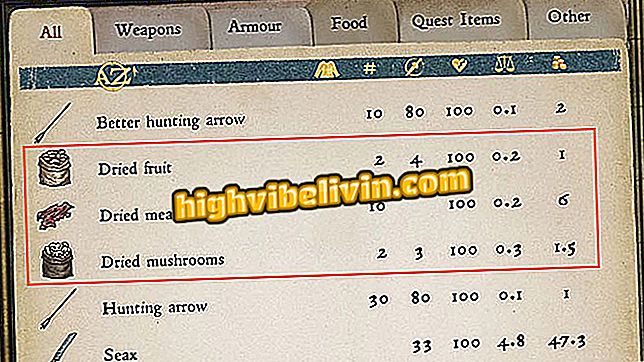iPhone 용 Piczoo 앱으로 사진 콜라주를 만드는 법
Piczoo 편집기는 콜라주 작성자를 포함하여 사진을 수정하기위한 몇 가지 기능이있는 iPhone 응용 프로그램 (iOS)입니다. 이 앱을 사용하면 카메라 롤 이미지를 선택하고 레이아웃이 다른 격자에 배치 할 수 있습니다. 그런 다음 마운트 항목별로 필터, 프레임 및 다른 매개 변수 항목을 회전, 적용, 적용 할 수 있습니다. 결국, 프로그램은 공유 메뉴를 표시하여 결과를 소셜 네트워크의 친구에게 보냅니다. iPhone 용 Piczoo로 콜라주를 만드는 방법은 다음과 같습니다.

Piczoo 앱을 사용하여 iPhone에서 사진 콜라주를 만드는 방법에 대해 알아보십시오.
Piczoo for iPhone으로 사진에 필터를 적용하는 방법
1 단계. iPhone 용 Piczoo를 다운로드하여 설치하십시오. 앱을 열 때 상단 또는 하단의 붙여 넣기 버튼을 사용하여 카메라 롤에서 이미지를 봅니다.

Piczoo 콜라주 도구에 액세스하십시오.
2 단계 : 붙여 넣기에 사용할 이미지를 선택하여 바닥 글에 미리보기를 표시합니다. 더 많은 레이아웃 옵션을 보려면 화면 하단을 스크롤하십시오.

Piczoo에서 제안한 레이아웃 선택 및 이미지 선택
3 단계. 레이아웃을 터치하면 Piczoo는 어셈블리의보다 자세한 편집 화면을 표시합니다. 화살표를 사용하여 콜라주 내부의 사진을 늘리거나 줄입니다.

PIczoo 콜라주에서 사진의 크기 조정
4 단계. 사진을 터치하면 강조 표시되고 개별 편집 옵션이 열립니다. 바닥 글의 단추를 사용하여 이미지를 회전하고 대칭 이동합니다. 사진에 컬러 필터를 추가 할 수도 있습니다. 조절 막대를 사용하여 강도를 조정하십시오.

필터를 포함하여 개별적으로 사진 수정
5 단계. 다른 편집기 옵션에는 콜라주의 내부 및 외부 테두리에 색상을 적용 할 수있는 여백 도구가 포함되어 있습니다.

Piczoo의 콜라주에 색상 테두리 추가
단계 6. Square (Instagram에 이상적), 4 : 3 또는 4 : 5와 같은 다른 이미지 형식을 선택할 수도 있습니다. 언제든지 이전 변경 사항의 대부분을 배제하지 않고 레이아웃을 변경할 수도 있습니다.

어셈블리의 형식 및 레이아웃 변경
단계 7. 콜라주가 준비되면 상단의 공유 버튼을 사용하여 이미지를 인트라 그램, 페이스 북 및 트위터와 같은 소셜 네트워크에 보냅니다. WhatsApp에서 주문하려면 메뉴에 액세스하여 iOS 팝업 창에서 앱을 선택해야합니다.

소셜 네트워크에서 콜라주 보내기
단계 8. WhatsApp를 선택하고 대화에서 정상적으로 보냅니다.

기본 iOS 공유를 사용하여 WhatsApp에 이미지 업로드
최고의 무료 사진 편집 앱은 무엇입니까? 이 주제에 답장을 보낼 수 없습니다.